Windows10系统之家 - 安全纯净无插件系统之家win10专业版下载安装
时间:2019-02-11 17:14:33 来源:Windows10之家 作者:huahua
IE浏览器是windows系统中配置的浏览哭喊 ,是一种用于检索并展示万维网信息资源的应用程序,使用windows系统的朋友肯定对ie浏览器不陌生,很多用户使用win10的朋友却不知道ie浏览器在哪,下面小编教你windows10系统ie浏览器怎么打开吧。
ie浏览器是windows系统自带的一款浏览器,使用ie浏览器的用户还是非常多的,但很多朋友发现win10没有ie浏览器,其实不是这样的,今天小编教你windows10系统ie浏览器怎么打开吧。
ie浏览器怎么打开:
1.首先进入win10系统桌面,双击打开桌面上的Microsoft Edge浏览器。
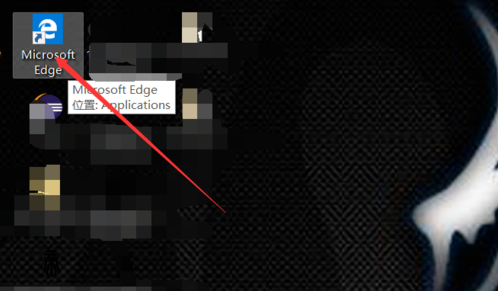
2.打开Microsoft Edge浏览器后,鼠标点击界面右上角的【...】图标,然后在出现的下拉菜单中点击【使用Internet Explorer打开】就可以打开并使用ie浏览器了。
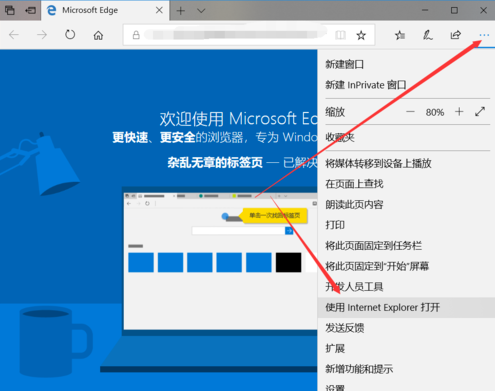
以上就是windows10系统ie浏览器怎么打开的介绍了,希望对你有帮助。
相关文章
热门教程
热门系统下载
热门资讯





























